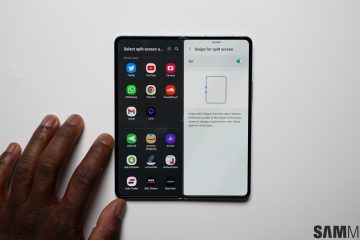Seperti yang kita semua tahu, Crunchyroll ialah platform penstriman anime teratas di dunia. Ia menawarkan koleksi anime terbesar di dunia dan pelbagai jenis ciri dan kandungan. Walaupun tersedia secara global, Crunchyroll secara automatik menetapkan bahasa Inggeris sebagai bahasa lalai untuk sari kata. Walau bagaimanapun, ia membolehkan anda menukar bahasa sari kata mengikut kehendak anda. Jadi, dalam artikel ini, kami menerangkan cara anda boleh menukar bahasa pada Crunchyroll.
Mengemas kini bahasa paparan pada Crunchyroll tidak menukar bahasa audio dan sari kata anda secara automatik, seperti yang dilihat pada platform penstriman lain seperti Netflix. Anda perlu menukar bahasa sari kata secara individu. Di bawah, kami telah menyusun panduan langkah demi langkah untuk membantu anda menukar bahasa sari kata Crunchyroll pada Android, iOS, TV dan komputer meja. Oleh itu, mari kita selami:
Jadual Kandungan
Cara Menukar Bahasa Paparan pada Laman Web Crunchyroll
Jika anda ingin menukar bahasa paparan Crunchyroll menggunakan penyemak imbas pada PC desktop anda atau komputer riba, anda mesti mengikut langkah di bawah:
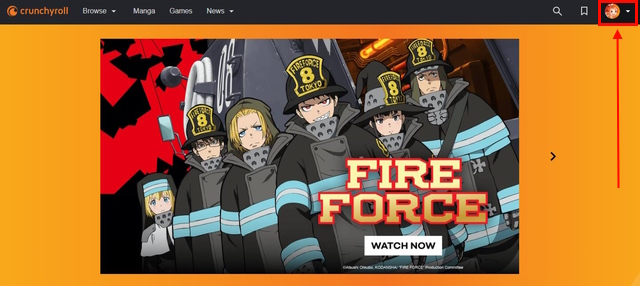
1. Navigasi ke tapak web Crunchyroll (lawati) dan akses menu lungsur turun dengan mengklik “gambar profil” anda di penjuru kanan sebelah atas.
2. Pilih pilihan “Akaun Saya” daripada senarai pilihan.
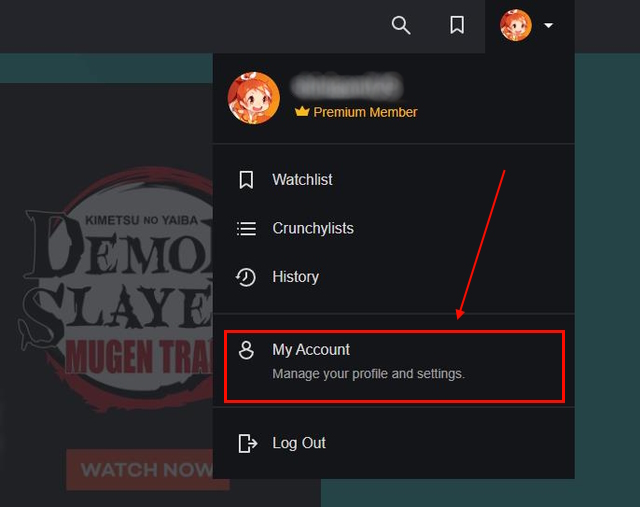
3. Bahagian “Keutamaan” akan dibuka secara lalai. Jika tidak, klik pada rujukan di bar sisi kiri dan anda akan melihat pilihan”Bahasa Paparan“di bahagian atas.
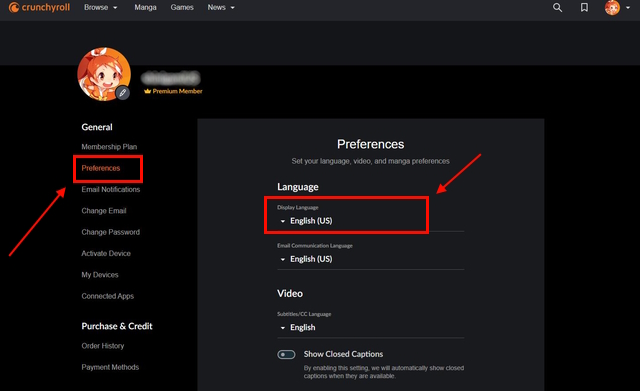
4. Buka menu lungsur untuk melihat senarai bahasa dan pilih bahasa yang anda mahukan. Di sini, untuk tutorial ini, kami akan memilih bahasa Español.
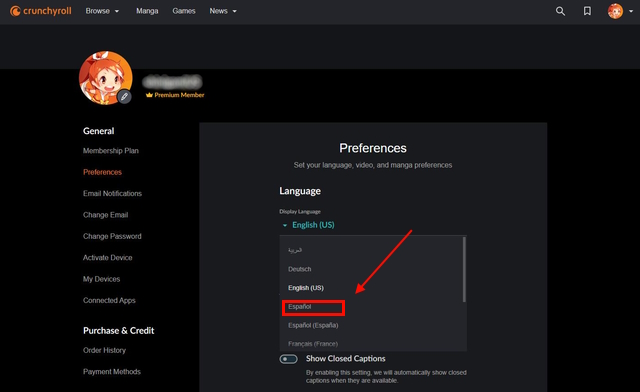
5. Sejurus selepas memilih bahasa, tapak web dimuat semula secara automatik, dan anda boleh melihat bahasa paparan telah ditukar.
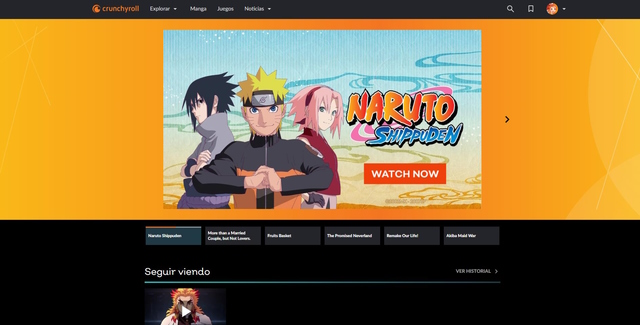
6. Terdapat cara lain untuk menukar bahasa paparan pada Crunchyroll. Apa yang anda perlu lakukan ialah tatal ke bahagian paling bawah halaman utama Crunchyroll. Anda akan melihat butang bahasa “Bahasa Inggeris(AS)” di bahagian bawah sebelah kanan. Klik padanya untuk mengakses senarai bahasa, dan pilih bahasa yang ingin anda gunakan.
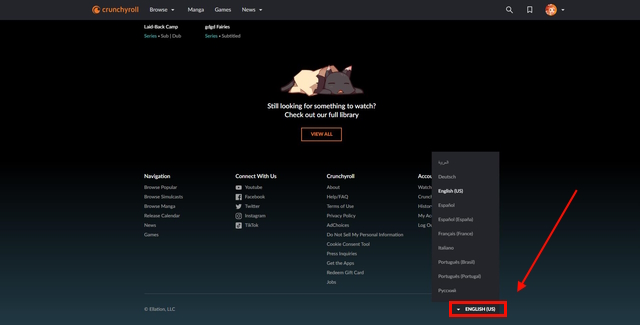
Cara Menukar Bahasa Paparan Crunchyroll pada Android TV
1. Lancarkan apl Crunchyroll pada Android TV anda dan buka butang “Menu” di penjuru kiri sebelah atas.
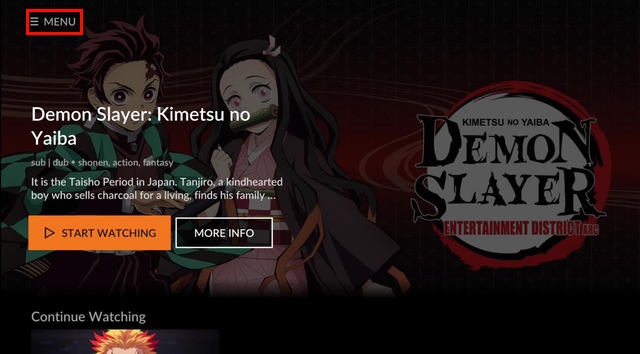
2. Daripada senarai pilihan yang tersedia, pilih pilihan”Bahasa Apl”untuk melihat senarai bahasa yang boleh diakses.
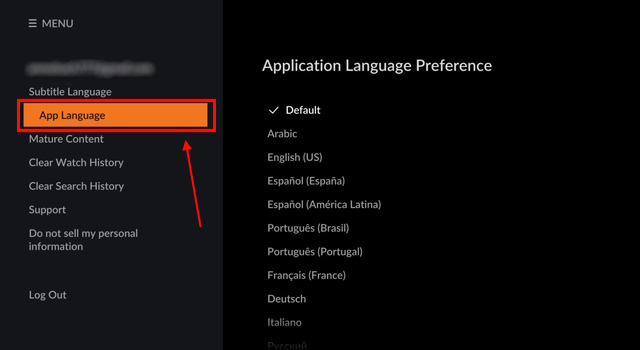
3. Pilih bahasa yang anda suka, dan apl akan dimuat semula serta-merta. Selepas itu, anda boleh kembali ke menu utama. Kami telah memilih bahasa Español untuk demo ini.
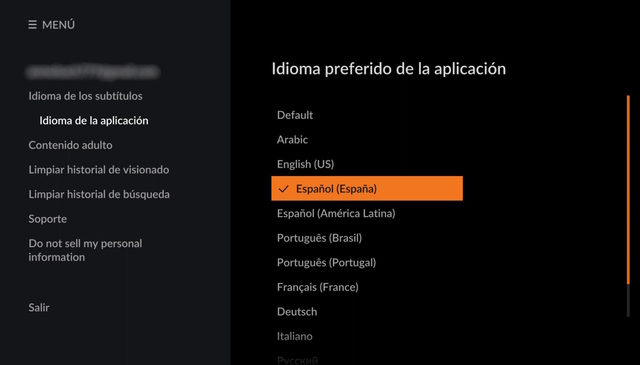
4. Seperti yang anda lihat dalam tangkapan skrin di bawah, bahasa paparan kini telah dikemas kini.
Nota: Anda tidak boleh menukar bahasa paparan dalam apl Crunchyroll pada Apple TV.
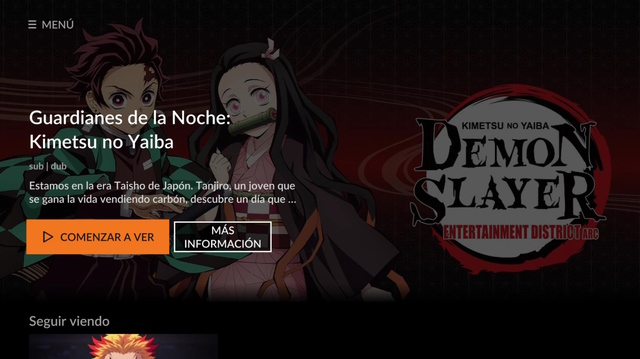
Bagaimana untuk Menukar Bahasa Paparan Crunchyroll pada Android/iPhone
Malangnya, anda tidak boleh menukar bahasa paparan melalui apl Crunchyroll pada iPhone dan Android. Pada masa ini, mereka tidak mempunyai pilihan untuk itu. Sebaliknya, anda perlu menukar bahasa lalai pada telefon mudah alih anda untuk menggunakan aplikasi Crunchyroll dalam bahasa yang anda inginkan. Berikut ialah langkah yang perlu anda ikuti:
Tukar Bahasa Peranti pada Android
1. Buka apl Tetapan dan cari”bahasa”untuk mencari pilihan”Bahasa & input“. Ambil perhatian bahawa tetapan bahasa mungkin dinamakan berbeza pada kulit Android anda.
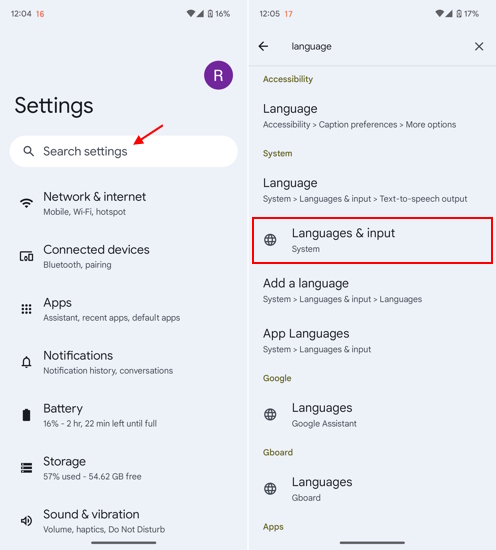
2. Seterusnya, ketik pilihan “Bahasa” dan “Tambah bahasa” yang ingin anda gunakan pada mudah alih anda.
Nota: Dengan Android 13 atau lebih baru, anda boleh menetapkan bahasa untuk setiap apl secara individu. Jadi, jika anda ingin menggunakan bahasa lalai pada telefon anda tetapi ingin menggunakan bahasa paparan lain dalam Crunchyroll. Itu sekarang mungkin.
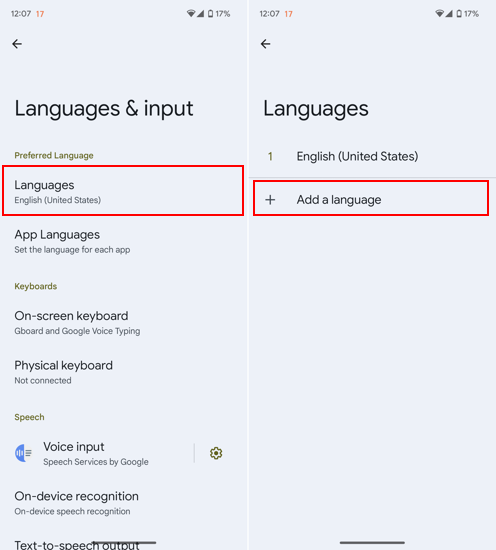
3. Kemudian, pilih bahasa yang dikehendaki dan pergi ke Crunchyroll untuk melihat bahawa bahasa paparan untuk apl telah dikemas kini pada telefon Android anda.
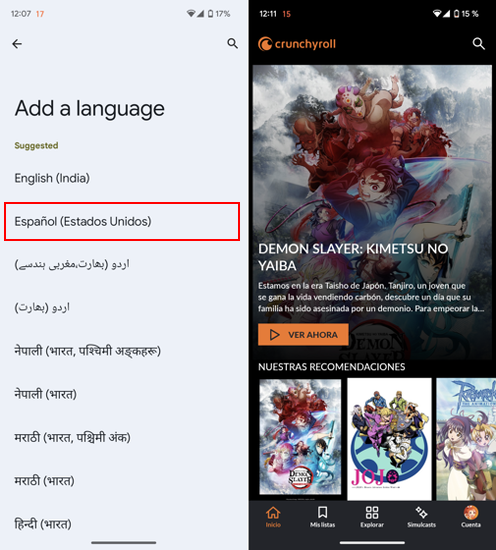
Tukar Bahasa Apl pada iOS
Apple membolehkan anda menukar bahasa apl secara selektif pada iPhone yang menjalankan iOS 13 atau lebih baru. Jadi, tiba masanya untuk mengetahui cara menukar bahasa paparan pada Crunchyroll:
1. Buka apl Tetapan dan pergi ke bahagian”Umum”. Kemudian, pilih “Bahasa & Wilayah” pada halaman seterusnya.
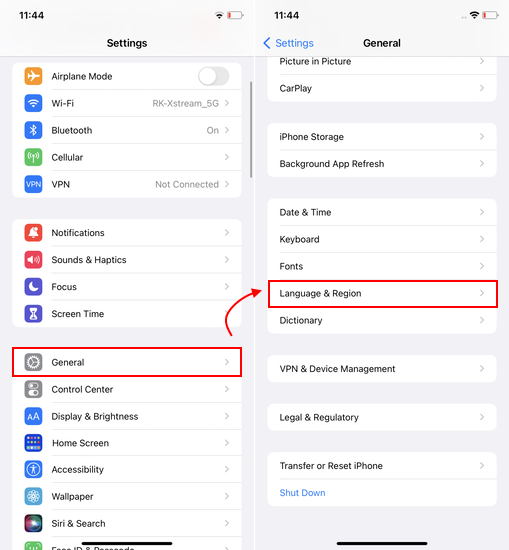
2. Seterusnya, ketik “Tambah Bahasa…” dan pilih bahasa baharu yang ingin anda gunakan pada iPhone anda. Kemudian, pilih antara bahasa lalai atau bahasa baharu yang ingin anda gunakan merentas peranti anda.
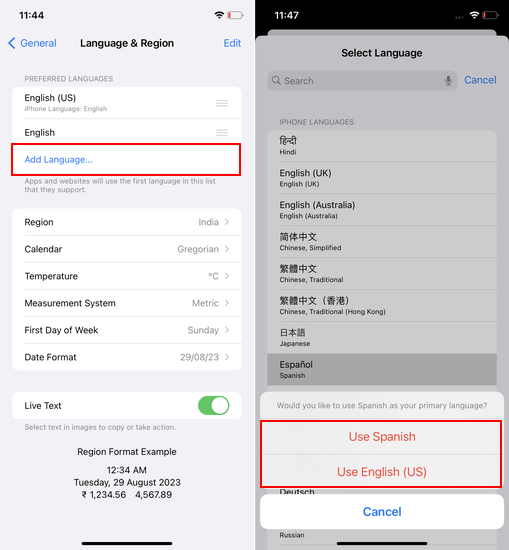
3. Sekarang, kembali ke halaman Tetapan dan tatal ke bawah untuk mencari tetapan”Crunchyroll”. Di sini, ketik pilihan”Bahasa”.
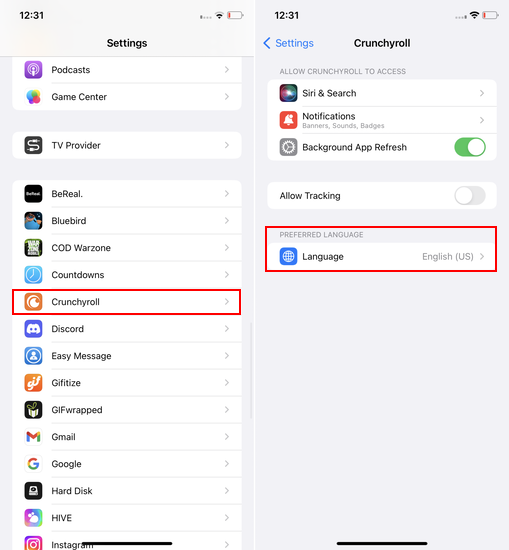
4. Kini, anda boleh memilih bahasa paparan untuk hanya apl Crunchyroll, dan ia akan digunakan serta-merta.
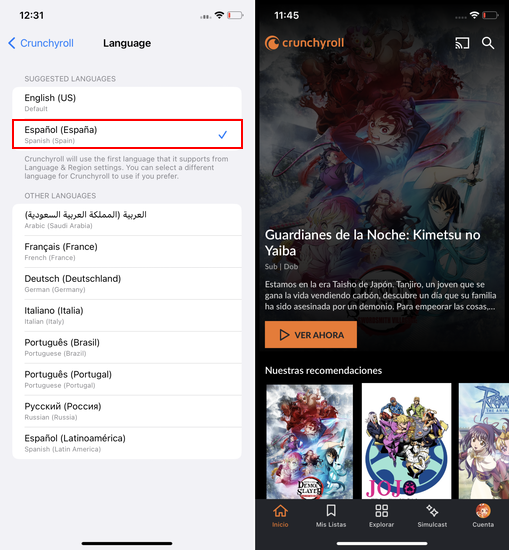
Cara Menukar Bahasa Sari Kata pada Tapak Web Crunchyroll
Menukar bahasa sari kata juga sangat mudah dan anda boleh melakukannya dengan hanya beberapa langkah. Begini cara anda boleh menukar bahasa sari kata pada Crunchyroll:
1. Mula-mula, navigasi ke tapak web Crunchyroll dan buka menu lungsur dengan mengklik gambar profil anda di penjuru kanan sebelah atas.
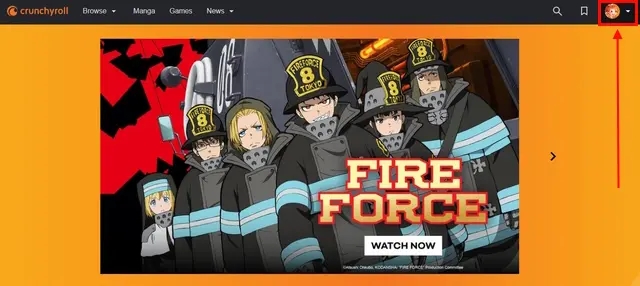
2. Pilih pilihan “Akaun Saya” daripada senarai pilihan yang dipaparkan.
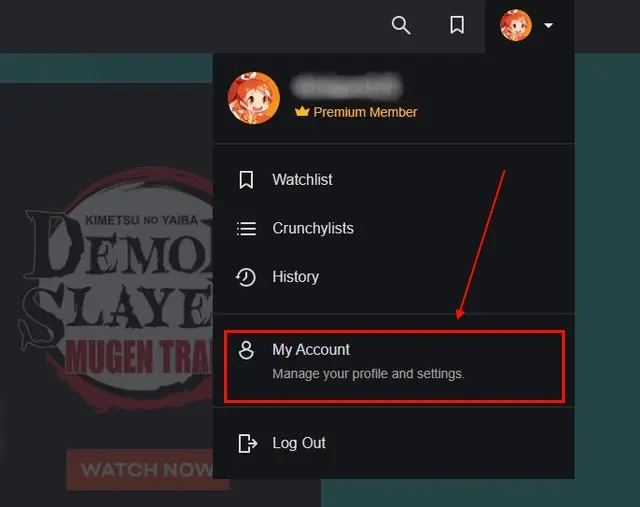
3. Pada halaman tetapan “Keutamaan”, anda akan menemui pilihan “Sari Kata/Bahasa CC”. Bagi kami, bahasa Inggeris (AS) ialah bahasa lalai.
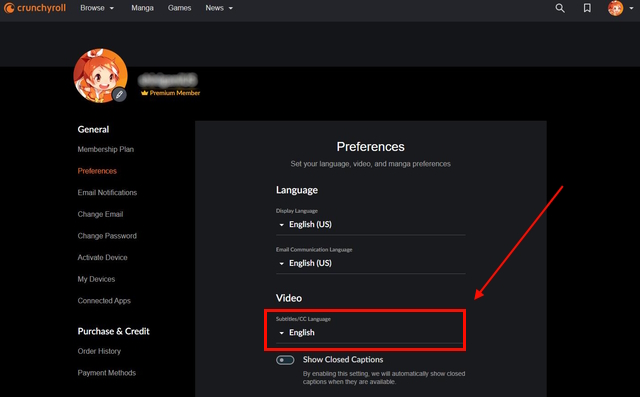
2. Cuma klik pada”anak panah ke bawah“untuk melihat senarai bahasa yang tersedia. Pilih bahasa yang anda mahu sari kata anda dipaparkan. Kami telah memilih bahasa”Español”untuk tutorial ini.
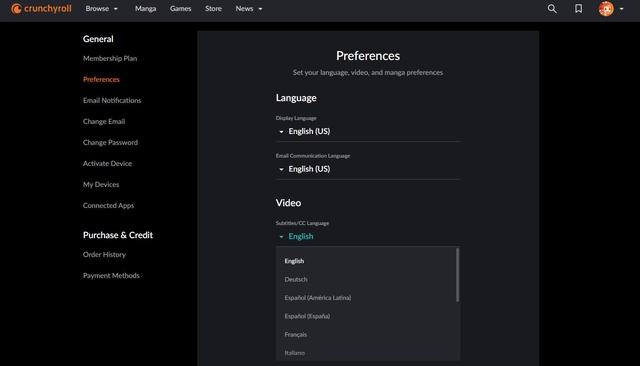
3. Selepas memilih bahasa, kembali ke halaman utama dan mula menstrim anime kegemaran anda. Anda akan mendapati bahawa bahasa untuk sari kata pada Crunchyroll telah berjaya ditukar.

Cara Menukar Bahasa Sari Kata Crunchyroll pada Android/iPhone
Walaupun anda tidak boleh menukar bahasa paparan dalam apl Crunchyroll, terdapat pilihan untuk menukar bahasa sari kata tanpa masalah. Berikut ialah perkara yang perlu anda lakukan:
1. Buka apl Crunchyroll dan ketik”ikon profil”anda di sudut kanan bawah. Pada halaman Akaun Saya, anda akan menemui pilihan”Sari Kata/Bahasa CC“.
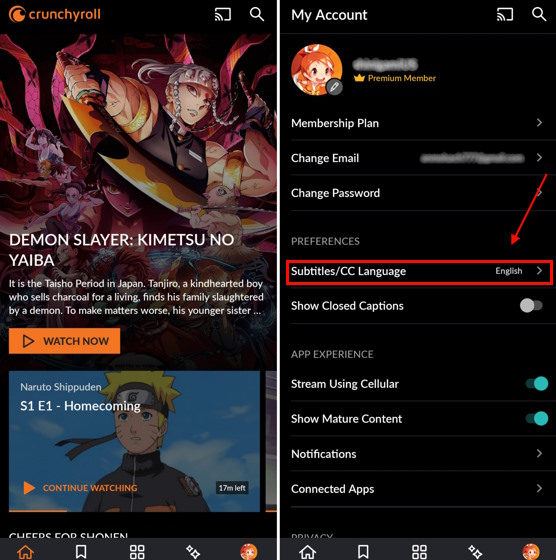
2. Ketik padanya untuk melihat senarai bahasa yang tersedia. Pilih bahasa yang anda ingin gunakan untuk sari kata dalam Crunchyroll.
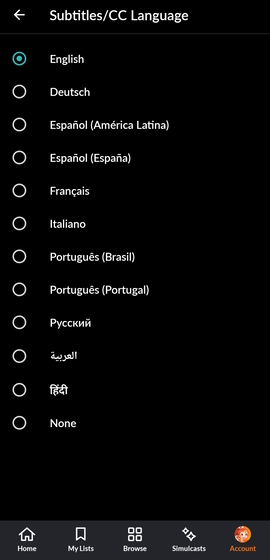
3. Sekarang, mulakan menstrim mana-mana anime, dan anda akan perasan bahawa bahasa sari kata akan berubah dalam apl Crunchyroll.
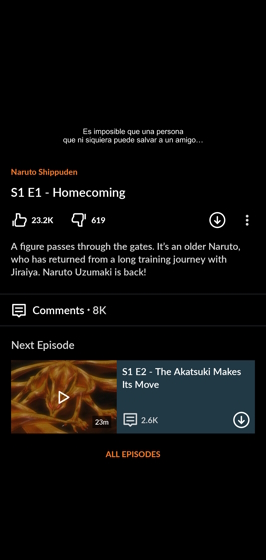
Cara Menukar Bahasa Sari Kata Crunchyroll pada Android TV
1. Lancarkan apl Crunchyroll pada Android TV anda dan tekan butang Menu di penjuru kiri sebelah atas.
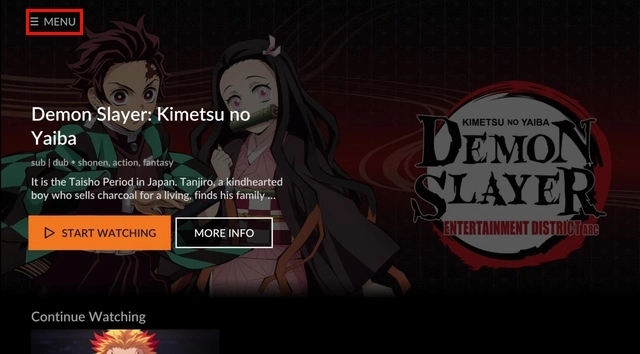
2. Pilih pilihan Bahasa Sari Kata.
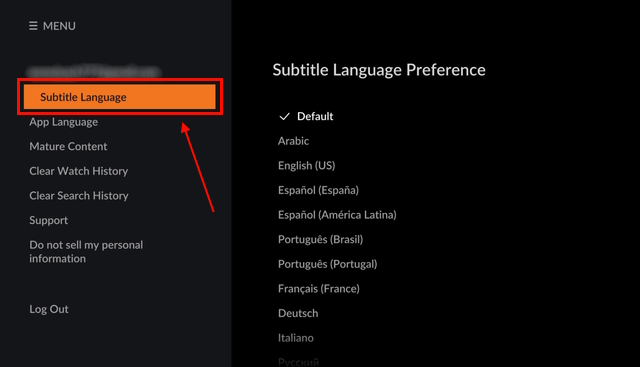
2. Pilih bahasa yang anda sukai dengan lebih baik dan itu sahaja, kembali ke menu utama. Untuk demo ini, kami telah memilih bahasa Espanol.
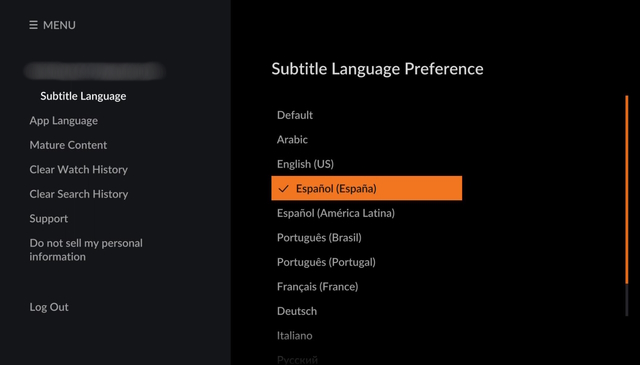
3. Bahasa sari kata lalai anda telah dikemas kini sekarang dan anda boleh mula menonton anime kegemaran anda dengan segera.
Cara Menukar Bahasa Sari Kata Crunchyroll pada Apple TV
1. Lancarkan aplikasi Crunchyroll pada Apple TV anda dan pilih pilihan tetapan.
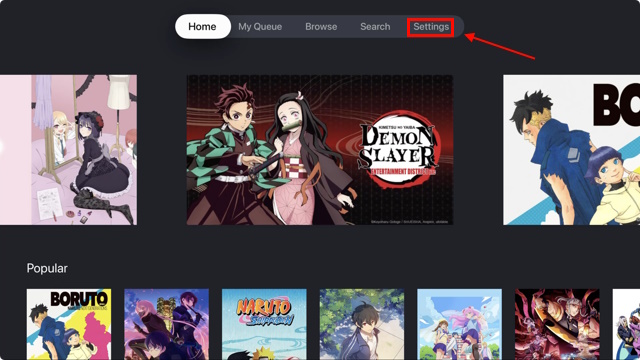
2. Di bawah pilihan Log Keluar, anda boleh melihat pilihanBahasa Sari Kata. Pilihnya untuk melihat senarai bahasa yang tersedia pada masa ini.
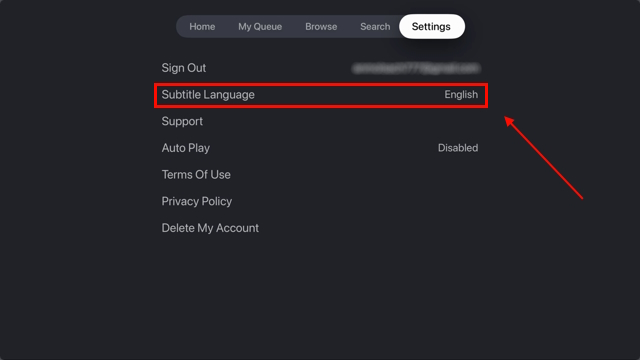
3. Pilih mana-mana bahasa yang anda suka dan itu sahaja. Bahasa sari kata dikemas kini sekarang.
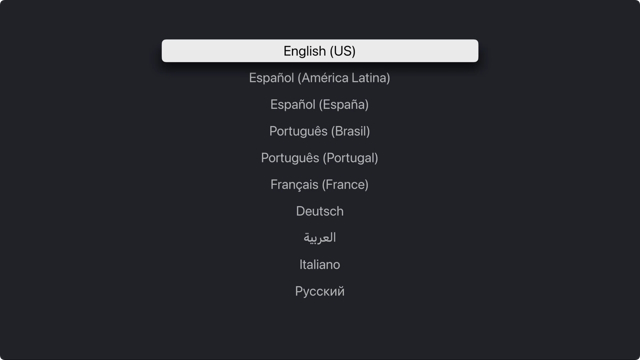
Bagaimanakah cara menukar bahasa Crunchyroll saya kepada bahasa Jepun?
Anda boleh menukar kedua-dua bahasa paparan dan sari kata dalam Crunchyroll ke Jepun tanpa sebarang masalah. Langkah-langkah untuk menukar bahasa bergantung pada platform yang anda gunakan Crunchyroll. Anda boleh merujuk kepada panduan terperinci kami untuk proses tersebut.
Bolehkah anda menonton Crunchyroll dalam bahasa Inggeris?
Ya, sudah tentu, anda boleh menonton anime dalam bahasa Inggeris di Crunchyroll. Walau bagaimanapun, hanya terdapat sejumlah anime terpilih yang tersedia dalam bahasa Inggeris. Anda boleh mencari rancangan kegemaran anda dan jika ia ditandakan sebagai dialih suara, anda boleh menontonnya dalam bahasa Inggeris dengan mudah.
Bagaimanakah cara saya membetulkan bahasa itu kembali kepada bahasa Inggeris?
Anda boleh kembali semula kepada bahasa Inggeris lalai anda dengan mudah dengan mengulangi langkah yang telah kami nyatakan di atas. Tiada penetapan semula kembali kepada pilihan lalai pada masa ini.
Tinggalkan ulasan
Terdapat beberapa pilihan reka bentuk yang boleh dipersoalkan dalam Redfall, gabungan formula Arkane yang terkenal separuh masak. Saya suka permainan yang dibuat oleh Arkane Studios, dengan Dishonored menjadi tajuk yang saya lawati semula dari semasa ke semasa untuk permainan kemunculannya yang unik. Dan […]
Pemantau BenQ PD2706UA ada di sini, dan ia disertakan dengan semua loceng dan wisel yang akan dihargai oleh pengguna produktiviti. Resolusi 4K, warna yang ditentukur kilang, panel 27 inci, pendirian ergonomik yang boleh dilaraskan dengan mudah dan banyak lagi. Ia mempunyai banyak […]
Minecraft Legends ialah permainan yang menarik minat saya pada pendedahan asalnya tahun lepas. Tetapi, saya akan mengakui bahawa saya tidak mengikuti permainan secara aktif dengan baik sehingga kami semakin hampir dengan keluaran rasminya. Lagipun, sayang saya […]